Seja você um fã da Apple ou um novo usuário, esperamos que você tenha encontrado esse problema. Isso é "como faço backup do meu iPhone no iCloud ou no computador?" se você fizer backup do seu iPhone, seus dados no iPhone estarão seguros e você poderá recuperar todos os dados do backup quando você os perdeu ou excluiu ou adquiriu um novo iPhone 6s.

Geralmente, existem duas maneiras de fazer backup do iPhone. Uma delas é fazer backup do iPhone no iCloud. A outra maneira é fazer backup no computador. Aqui, este guia o instruirá a fazer backup do seu iPhone usando esses dois métodos.
O backup do iCloud significa que você pode manter os backups do iPhone no iCloud. Você pode primeiro obter 5 GB de armazenamento gratuito no iCloud e até 1 TB de armazenamento por US$ 9.99 por mês. E os backups que você armazenou no iCloud sempre foram criptografados para proteger seus dados. Além disso, você pode acessar seus backups de dados do iPhone de qualquer lugar com Wi-Fi através de qualquer dispositivo iOS. Bem, com tantas vantagens de backup no iCloud, você deve querer experimentá-lo imediatamente. Aqui está o caminho.
No seu dispositivo iOS 8 ou posterior: toque em Configurações > iCloud > Backup e ative Backup do iCloud.
No seu dispositivo iOS 7 ou anterior: toque em Configurações > iCloud > Armazenamento e backup e ative Backup do iCloud.
No seu dispositivo iOS 8 ou posterior: toque em Configurações > iCloud > Backup e toque em Fazer backup agora.
No seu dispositivo iOS 7 ou anterior: toque em Configurações > iCloud > Armazenamento e backup e toque em Fazer backup agora.
Dois métodos levam a fazer backups do iPhone para PC ou Mac. Você pode optar por fazer backup do seu iPhone para o computador via iTunes. Um método alternativo é fazer backup do iPhone para o computador via FoneLab, uma ferramenta de backup do iPhone de terceiros. Ele lhe dará uma experiência completa de fazer backup dos dados do seu iPhone para o computador ou iCloud, restaurar todos os dados do iPhone para um novo iPhoneou transferindo músicas do seu iPhone para o iPod.
Antes de falar sobre como fazer backup do iPhone para o iTunes, você deve saber que sincronizar seu dispositivo com o computador não é o mesmo que fazer um backup. Fazer backup do seu iPhone no iTunes é armazenar backups no seu PC ou Mac. Você pode armazenar tantos backups do iPhone quanto o espaço do seu PC ou Mac permitir. O iTunes também oferece backups criptografados que podem proteger sua privacidade. Você pode acessar e visualizar backups do seu computador.
Abra o iTunes > Conecte seu iPhone ao computador > Clique no ícone do iPhone no canto superior esquerdo da interface > Escolha "Este computador" em Fazer backup automaticamente ou escolha "Fazer backup agora" para fazer backup manualmente do iPhone > Clique no botão Aplicar na canto inferior direito da interface.
No entanto, se você usa iCloud ou iTunes para fazer backup de seu iPhone, ambos incluem quase todos os dados e configurações armazenados em seu dispositivo. Ou seja, nem todos os arquivos de dados são copiados para o seu iCloud ou iTunes. Além disso, diz-se que alguns usuários da Apple não estão dispostos a fazer upload de suas informações pessoais no iCloud por se preocuparem com a divulgação de privacidade. Nesse caso, por que não tentar usar o FoneLab para fazer backup completo e seguro do seu iPhone.
FoneLab é uma ferramenta profissional de backup do iPhone para fazer backup do seu iPhone para o computador de forma segura e completa. É também uma ferramenta multifuncional de backup do iPhone que permite fazer backup do seu iPhone, restaurar backups do iCloud, iTunes ou computadores para o seu novo iPhone e transferir backups entre dois dispositivos iOS. Ele pode fazer backup de todos os dados do seu iPhone para o computador, incluindo mensagens de texto, conteúdo e configurações, fotos, vídeos, notas, contatos, etc. Basta seguir as etapas listadas aqui e concluir o backup do iPhone.
Passo 1 Baixe e instale a ferramenta de backup do iPhone
Baixe e instale esta ferramenta de backup do iPhone em seu PC ou Mac.
Passo 2 Abra a ferramenta de backup do iPhone, conecte seu iPhone ao computador e escolha a opção "Recuperar do dispositivo iOS"
Após a instalação, abra-o e escolha a primeira opção "Recuperar do dispositivo iOS" no lado esquerdo da interface principal. Depois de conectar o dispositivo, clique no botão Iniciar verificação no meio da interface principal.
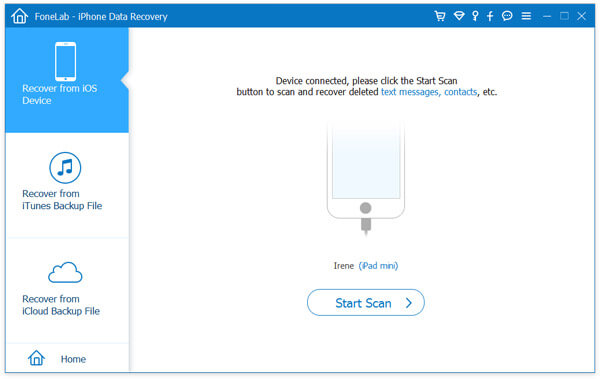
Passo 3 Seu dispositivo será escaneado em 1 ou 2 minutos
Após a digitalização, todos os arquivos em seu dispositivo serão listados em categorias. Marque todos os arquivos ou os arquivos que você deseja fazer backup na coluna esquerda da interface.

Passo 4 Recupere e faça backup de arquivos de dados do iPhone para o seu computador

Depois de selecionar os arquivos que deseja fazer backup, clique no botão Recuperar no canto inferior direito da interface. Em seguida, uma caixa de diálogo aparece e exige que você selecione o caminho de armazenamento do backup em seu computador. Em seguida, clique no botão Recuperar.

O que é notável sobre o backup do iPhone é que o processo de backup levará algum tempo. O tempo específico de backup de um iPhone depende do tamanho do seu backup e da velocidade da sua rede. Além disso, você precisa garantir que o Wi-Fi conectado ao seu iPhone seja confiável antes de fazer o backup do iPhone.